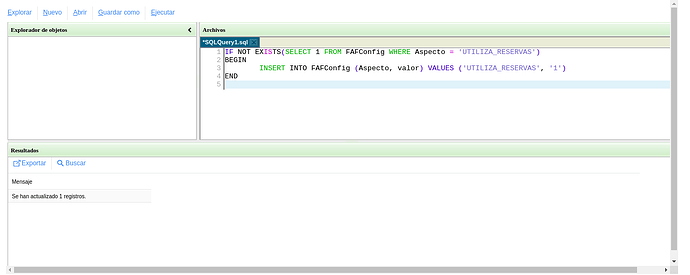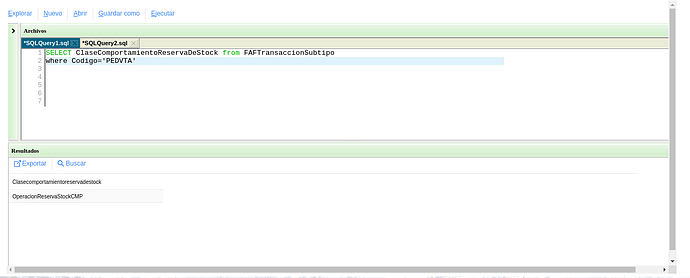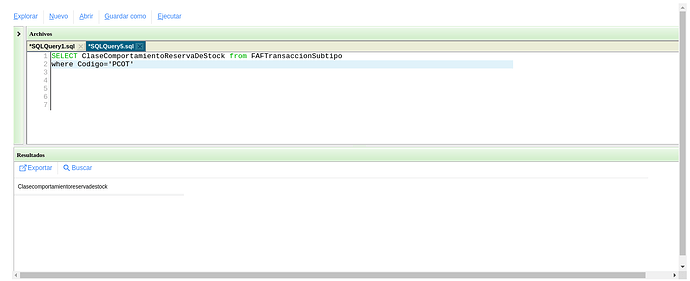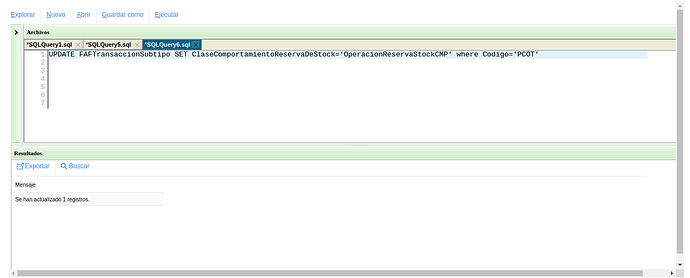¿Cómo gestionar la clase de reservas para la gestión de stock proyectado?
Para poder utilizar la funcionalidad de gestión de stock proyectado con reservas de stock hay que activar con un flag la clase comportamiento de reservas en la base de datos del cliente, ya que si bien la funcionalidad se instaló por hotfix, es necesario activar la clase comportamiento para que el sistema considere las reservas al realizar el control de stock.
La decisión de que el comportamiento de reservas se active con un flag, se tomó por razones de seguridad en el control de stock, por lo que, en principio solo a los clientes que vayan a utilizar la funcionalidad, se les deberá activar con el flag el doble control de stock (físico - reservas) mientras que el resto de clientes que no lo tengan activo, continuarán con el control de stock normal y habitual (solo control de stock físico).
¿Qué es la clase comportamiento de reservas?
La clase comportamiento de reservas es lo que permite a los documentos considerar el stock reservado en el control de stock. Accedé al listado de documentos a los que se les agrega la clase comportamiento cuando se active el flag.
Por lo que, si no se activa la clase comportamiento con el flag, el control de stock seguirá considerando solo el stock físico sin tener en cuenta el stock reservado.
Pasos a seguir:
- Activar el flag. Ingresar al DB Manager. Ir a Menú → Configuración → Diseño del espacio de trabajo → DB Manager y colocar la siguiente query:
IF NOT EXISTS(SELECT 1 FROM FAFConfig WHERE Aspecto = 'UTILIZA_RESERVAS')
BEGIN
INSERT INTO FAFConfig (Aspecto, valor) VALUES ('UTILIZA_RESERVAS', '1')
END
Hacer click en “Ejecutar”. En la solapa “Resultados” se va a visualizar el mensaje “Se han actualizado 1 registros”.
-
Limpiar caché. Ir a Menú → Configuración → General → Limpiar cachés. ¡Y listo! Ya se encuentra activada la clase comportamiento en la base de datos.
-
Como se indica al principio de esta entrada, el flag con la clase comportamiento de reservas se activa para determinados documentos, los cuales fueron definidos con el área de desarrollo al momento de construir esta funcionalidad.
![]() Ingresá al link para ver el listado de documentos.
Ingresá al link para ver el listado de documentos.
En el listado, visualizar la columna “Usa o no usa reservas” para saber si el documento utiliza o no el comportamiento de reservas.
¿Qué significa que un documento usa el comportamiento de reservas?
Que un documento use la clase comportamiento de reservas quiere decir que al insertar, modificar o eliminar, va a realizar un doble control de stock. Primero, va a mirar el stock físico (solo si el documento impacta en stock) y luego mirará el stock reservado. Esto es independiente de que el documento reserve o tenga definido una configuración de reservas. Si tenés dudas ingresá a la entrada con la explicación funcional.
Por ejemplo, un movimiento interno de stock es un documento que impacta en stock pero no se le define una configuración de reservas (es decir que no reservar stock, no liberar reserva, no aumenta stock proyectado ni baja stock proyectado) sin embargo, se requiere que al mover stock de un depósito a otro, es necesario que el movimiento interno considere el stock reservado porque si no lo hiciera, se podría mover stock de un depósito A a depósito B aunque el depósito A tenga toda mercadería reservada y 0 mercadería disponible para mover.
Por eso es que la clase comportamiento debe agregarse en todos los documentos que se necesite que se controle el stock físico considerando reservas, independientemente de que se le adjudique una configuración en relación a reservas.
Puede ocurrir que alguno de los documentos del listado, esté indicado como “No usa reservas” pero se desee que utilice.
Para esos casos, se deberá agregar la clase comportamiento de forma manual, por DB Manager, para ese documento en concreto.
- Verificar que el tipo de documento tenga la clase comportamiento de reservas. Para eso, ir a Menú → Configuración → Diseño del espacio de trabajo → DB Manager y colocar la siguiente query.
Una vez colocada la query, hacer click en “Ejecutar”.
Si el documento tiene la clase comportamiento de reservas, la solapa “Resultados” del DB Manager se visualizará de la siguiente manera,
Es decir, que en la columna “Clasecomportamientoreservadestock” se mostrará la clase: OperacionReservaStockCMP
Si el documento no tiene la clase comportamiento de reservas, la solapa “Resultados” del DB Manager se visualizará de la siguiente manera:
Es decir, que la columna “Clasecomportamientoreservadestock” se mostrará sin datos.
- Si se desea agregar la clase comportamiento de reservas de stock a un documento que no la tiene, ir a Menú → Configuración → Diseño del espacio de trabajo → DB Manager y colocar la siguiente query.
Una vez colocada la query, hacer click en “Ejecutar”. En la solapa “Resultados” del DB Manager se mostrará el mensaje “Se han actualizado 1 registros”.
Para finalizar, limpiar cachés con los pasos descriptos en el punto 2.
- Si se desea agregar la clase comportamiento en varios documentos a la vez, ir a Menú → Configuración → Diseño del espacio de trabajo → DB Manager y colocar la siguiente query.
Una vez colocada la query, hacer click en “Ejecutar”. En la solapa “Resultados” del DB Manager se mostrará el mensaje “Se han actualizado XXX registros”. Según la cantidad de registros que se hayan querido actualizar.
Para finalizar, limpiar cachés con los pasos descriptos en el punto 2.
- Para quitar la clase comportamiento de reservas de un documento, siempre y cuando este tenga la clase comportamiento por error o porque no se la requiere, ir a Menú → Configuración → Diseño del espacio de trabajo → DB Manager y colocar la siguiente query.
Para finalizar, limpiar cachés con los pasos descriptos en el punto 2.
Resumen de pasos,
- Activar flag con clase comportamiento en base de datos
- Correr querys según lo que se quiera hacer,
- (1) Query para agregar en base de datos la clase comportamiento reservas
- (2) Query para verificar si el documento tiene la clase comportamiento reservas
- (3) Query para agregar en documentos la clase comportamiento reservas
- (4) Query para quitar la clase comportamiento reservas de un documento
- Limpiar cachés para ver los cambios.
Requiere AppBuilder